Organisationsteam & Verwaltung
Hier erfahren Sie alles über die Organisationsteams & Verwaltung
Hier erfahren Sie alles über die Organisationsteams & Verwaltung
Organisationen bestehen aus den Personen, die Zugriff auf die Organisation haben. In der Regel handelt es sich hierbei um Mitarbeiter desselben Unternehmens oder ähnliche Personen, wie z.B. Mitglieder einer Bauherrengemeinschaft.
Hinweis:
Nicht zu verwechseln sind Projektteams mit Organisationen. Bei Projektteams handelt es sich um eine Gruppe von Nutzern, die Zugriff auf ein gemeinsames Projekt haben. Dabei spielt es keine Rolle, welcher Organisation sie angehören. Hier können Architekten, Bauherren und sonstige Projetbeteiligte zusammenkommen, um gemeinsam Projekt zu bearbeiten. Mehr Informationen dazu finden Sie hier.
So können Sie das Organisationsteam öffnen:
Schritt 1: Organisationsverwaltung öffnen
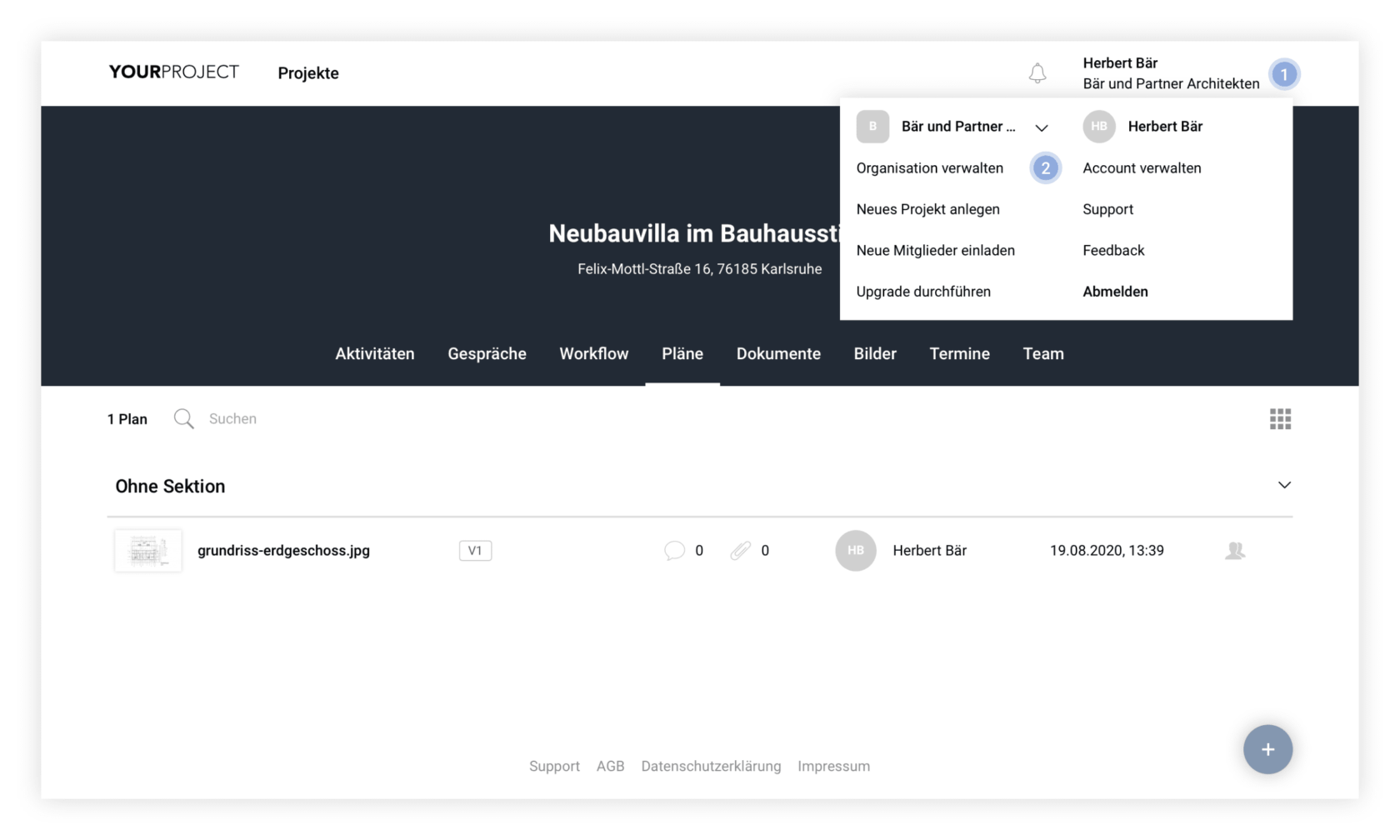
Schritt 2: Mitglieder öffnen
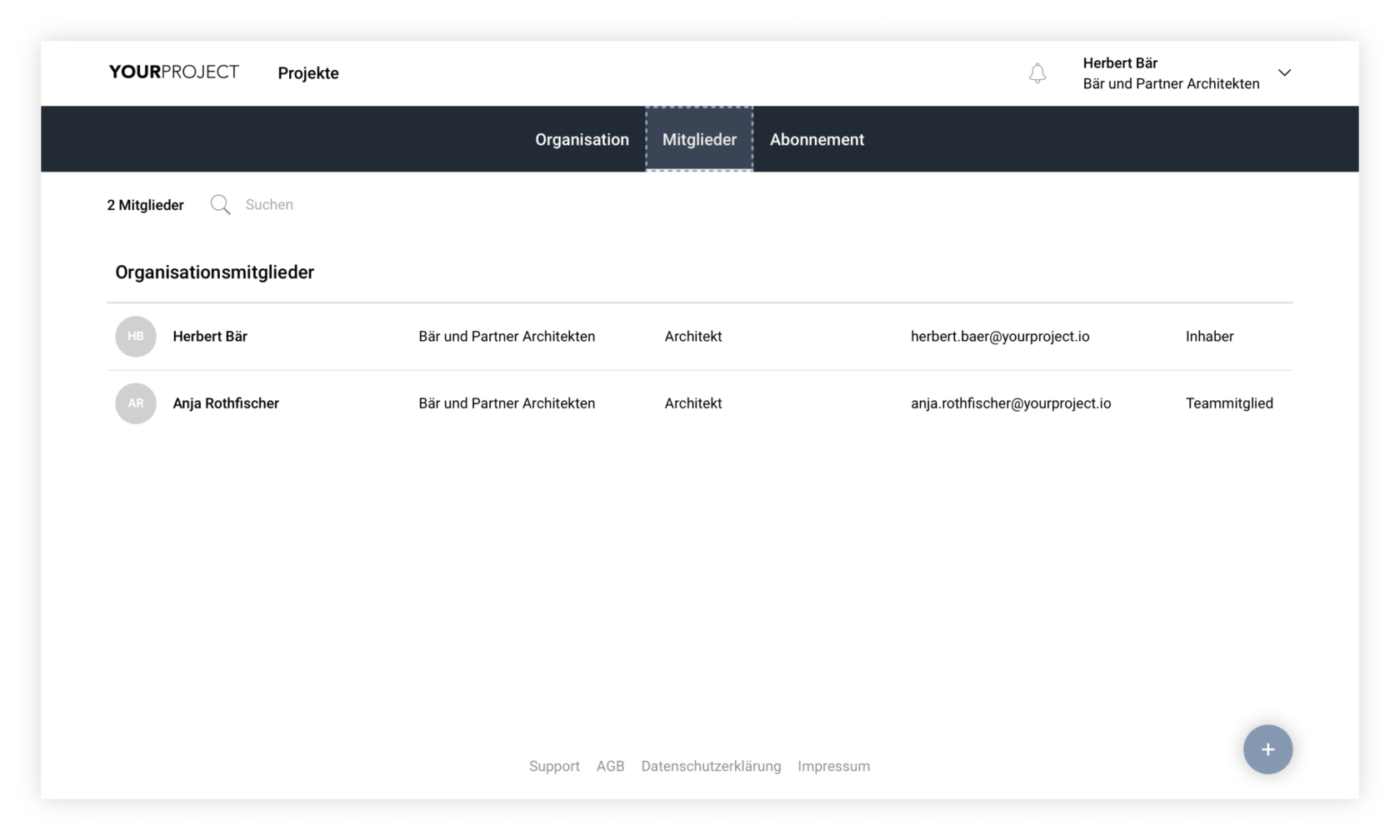
So können Sie das Organisationsteam öffnen:
So können Sie als Organisationsinhaber oder -administrator neue Organisationsmitglieder hinzufügen:
Schritt 1: Overlay öffnen
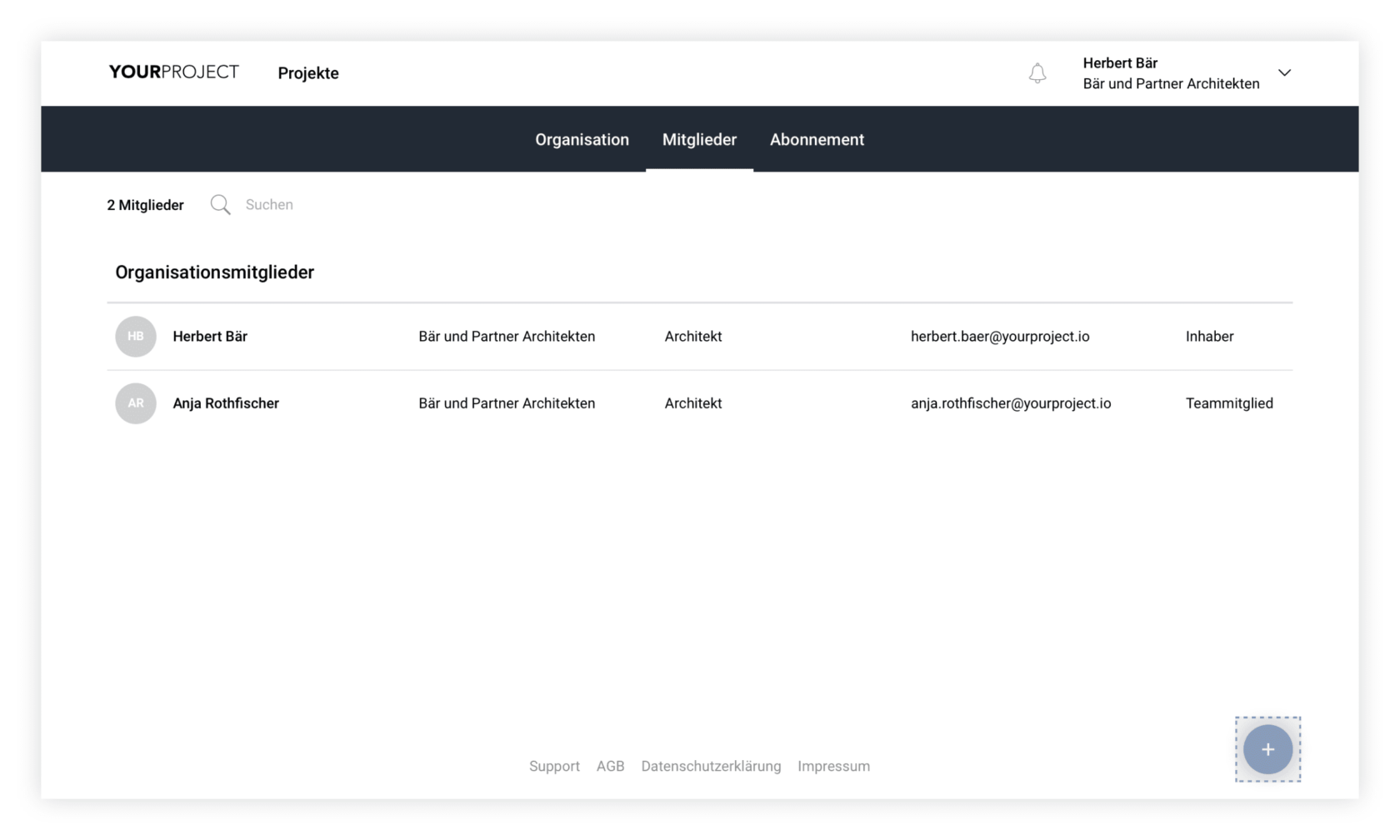
Schritt 2: Personen einladen
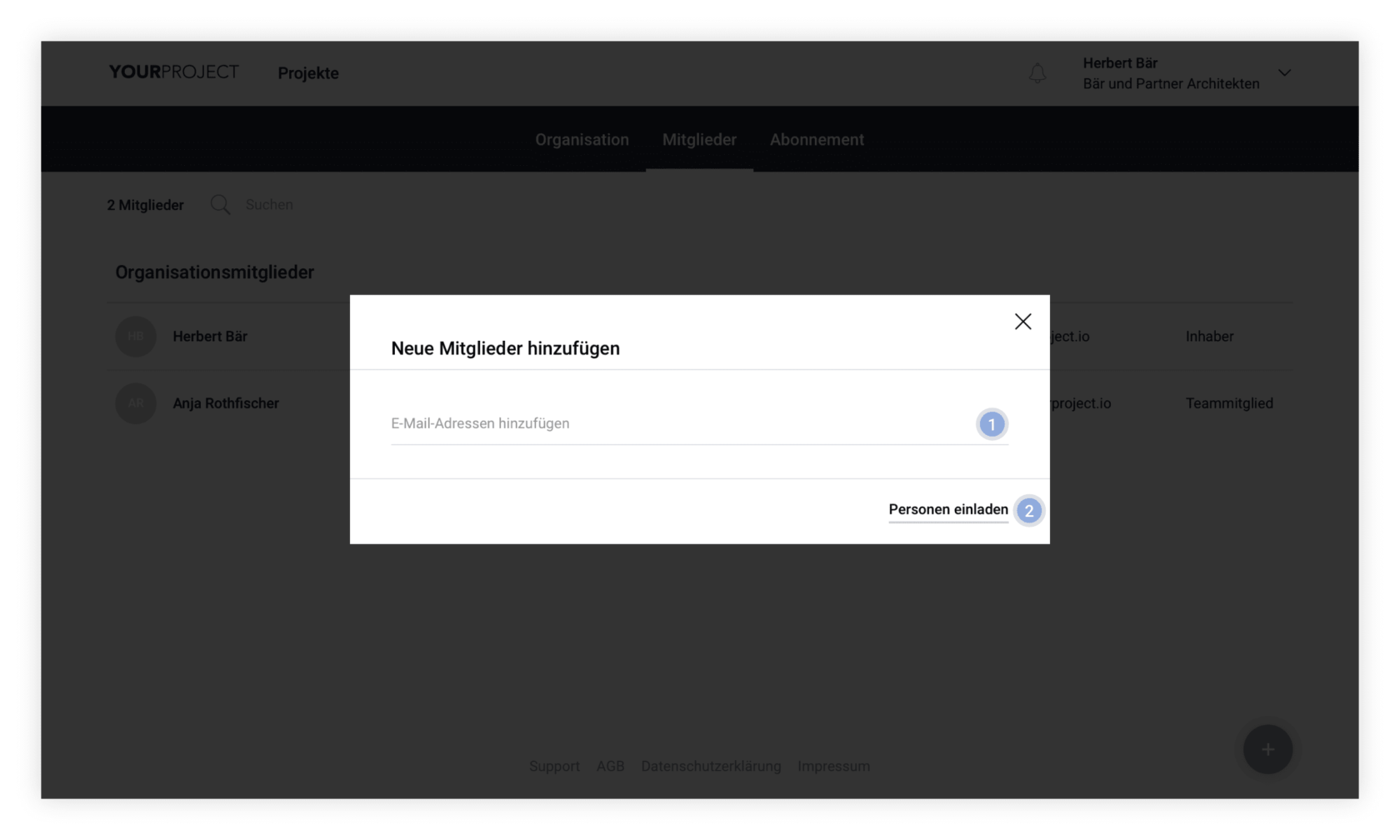
Hinweis:
Neue Organisationsmitglieder können nur von Organisationsinhabern oder -administratoren hinzugefügt werden. Wenden Sie sich deshalb an eine dieser Personen, wenn Sie eine einfache Berechtigungsrolle innehalten.
Um einer Organisation beitreten zu können, müssen Sie zunächst von einem Organisationsinhaber oder -administrator zu der Organisation eingeladen worden ist. Für den Fall, dass Sie bereits eine Einladungsmail bekommen haben, klicken Sie auf den Link und treten Sie der Organisation bei. Der anschließende Vorgang unterscheidet sich je nachdem, ob Sie bereits über einen Nutzer-Account verfügen. Des weiteren besteht auch die Möglichkeit einer Organisation und einem Projekt gleichzeitig beizutreten.
So können Sie eine einer Organisation mit Organisationseinladung und bestehenden Nutzer-Account beitreten:
Schritt 1: Anmelden
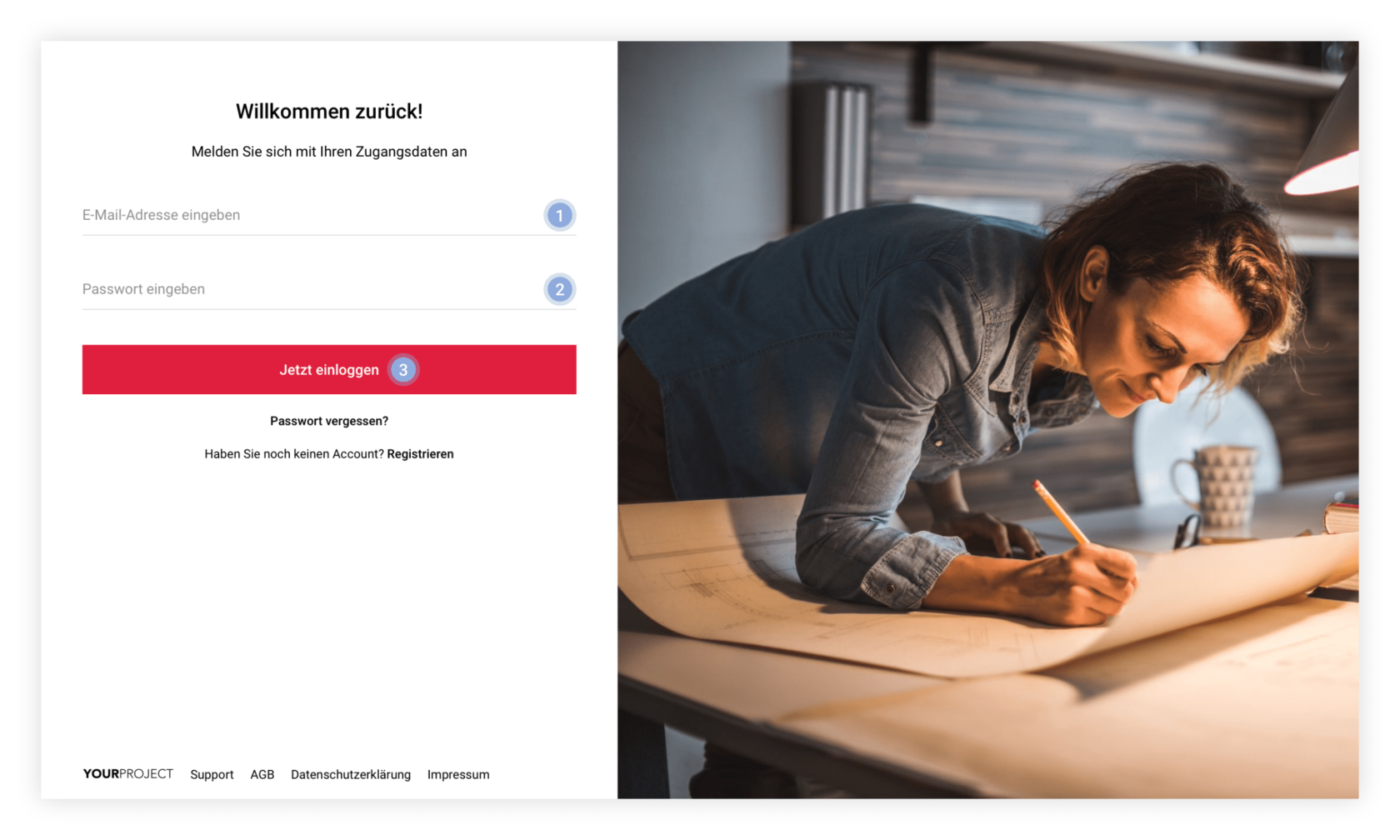
Schritt 2: Möchten Sie der Organisation beitreten?
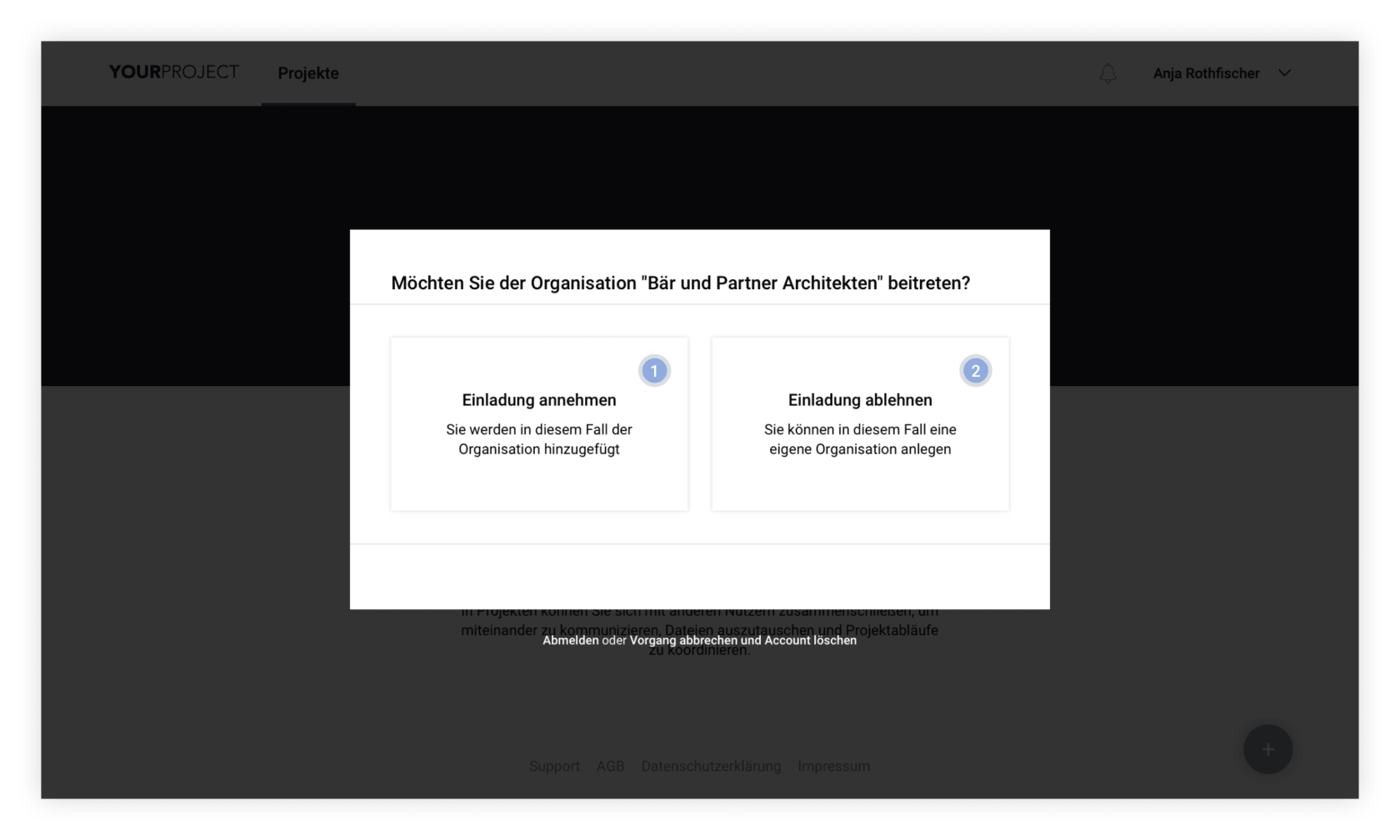
So können Sie einer Organisation mit Organisationseinladung und ohne bestehenden Nutzer-Account beitreten:
Schritt 1: Registrieren
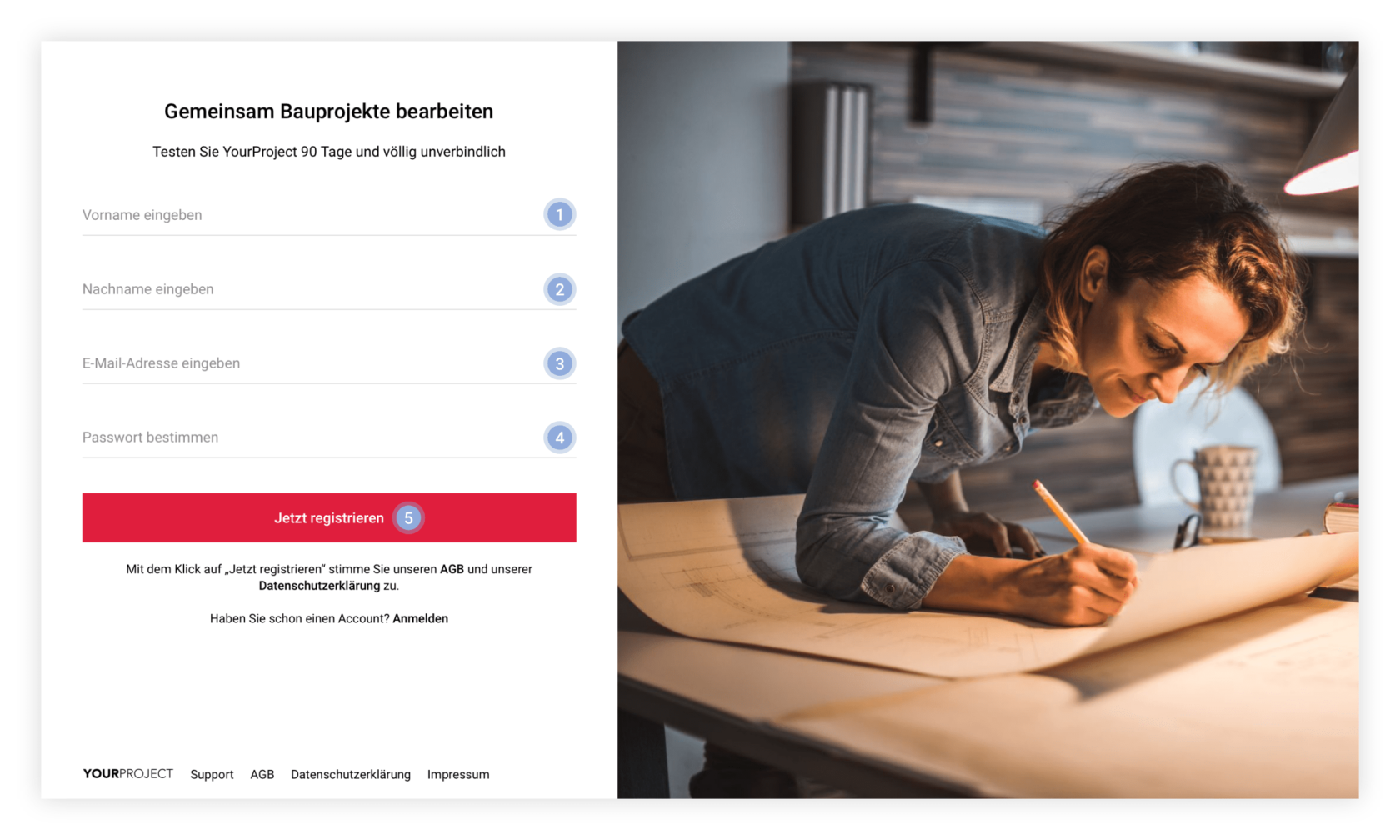
Unmittelbar danach erhalten Sie von uns eine E-Mail mit Bestätigungslink. Klicken Sie auf diesen, um Ihre Angaben zu bestätigen und den Registrierungsprozess abzuschließen.
Hinweis:
Durch den Klick auf „Jetzt registrieren“ stimmen Sie unseren AGB und unserer Datenschutzerklärung zu. Lesen Sie diese Dokumente aufmerksam durch, bevor Sie fortfahren.
Schritt 2: Möchten Sie der Organisation beitreten? (Siehe oben)
Schritt 3 (Bei Option „Neue Organisation erstellen“): Wie wollen Sie YourProject nutzen?
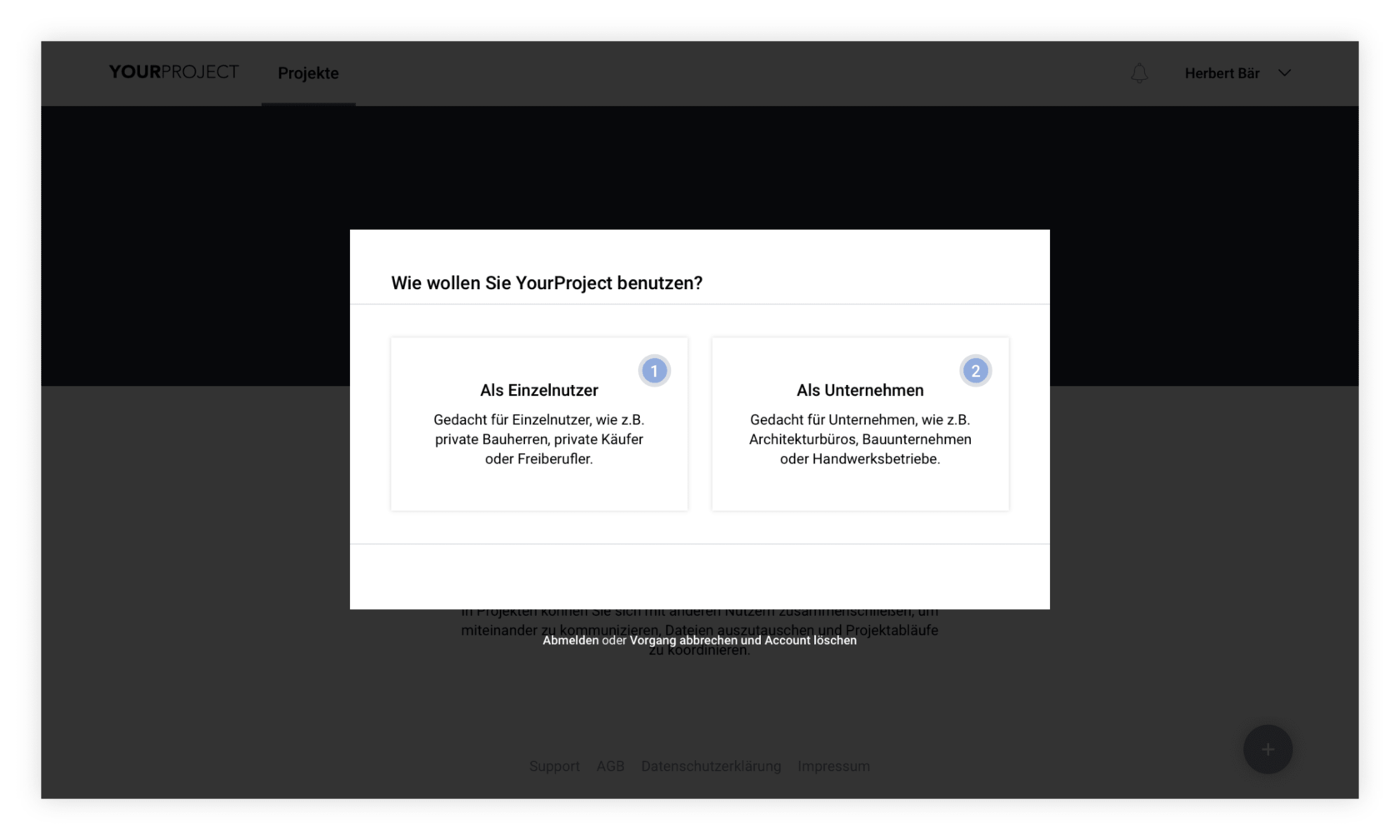
Hinweis:
Die Option „Als Einzelnutzer“ ist gedacht für Einzelnutzer, wie z.B. private Bauherren, private Käufer oder Freiberufler. Die Option „Als Unternehmen“ ist gedacht für Unternehmen, wie z.B. Architekturbüros, Bauunternehmen oder Handwerksbetriebe. In jedem Fall legen Sie aber eine Organisation an, zu der Sie später Mitarbeiter oder ähnliche Personen einladen können.
Für den Fall, dass Sie Ihren Account doch nicht vervollständigen wollen, können Sie sich entweder abmelden und diesen Vorgang zu einem späteren Zeitpunkt fortsetzen oder den Vorgang abbrechen und Ihren Account löschen.
Schritt 4 (Bei Option „Als Unternehmen“): Unternehmen erstellen oder beitreten?
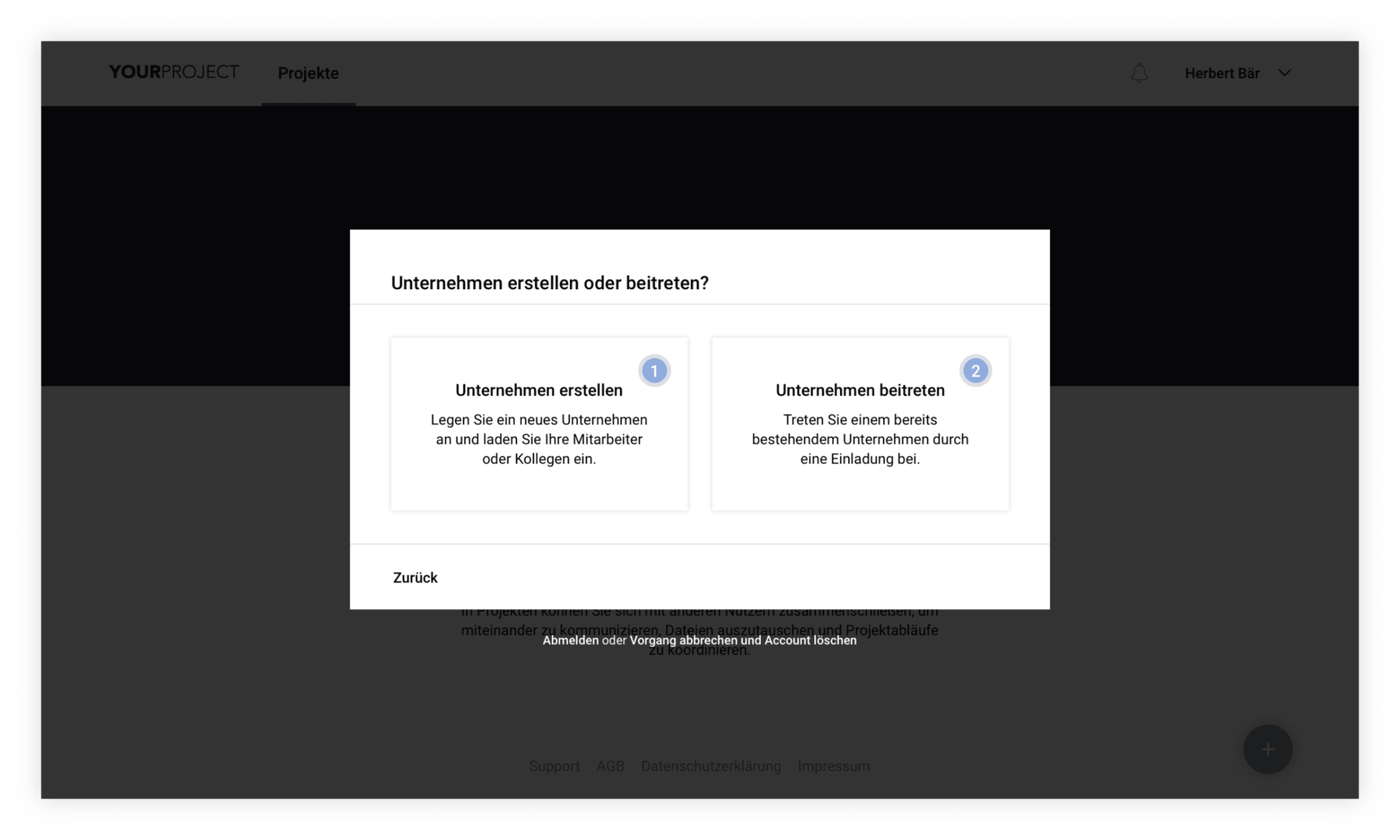
Schritt 5 (Bei Option „Unternehmen erstellen“): Unternehmen erstellen
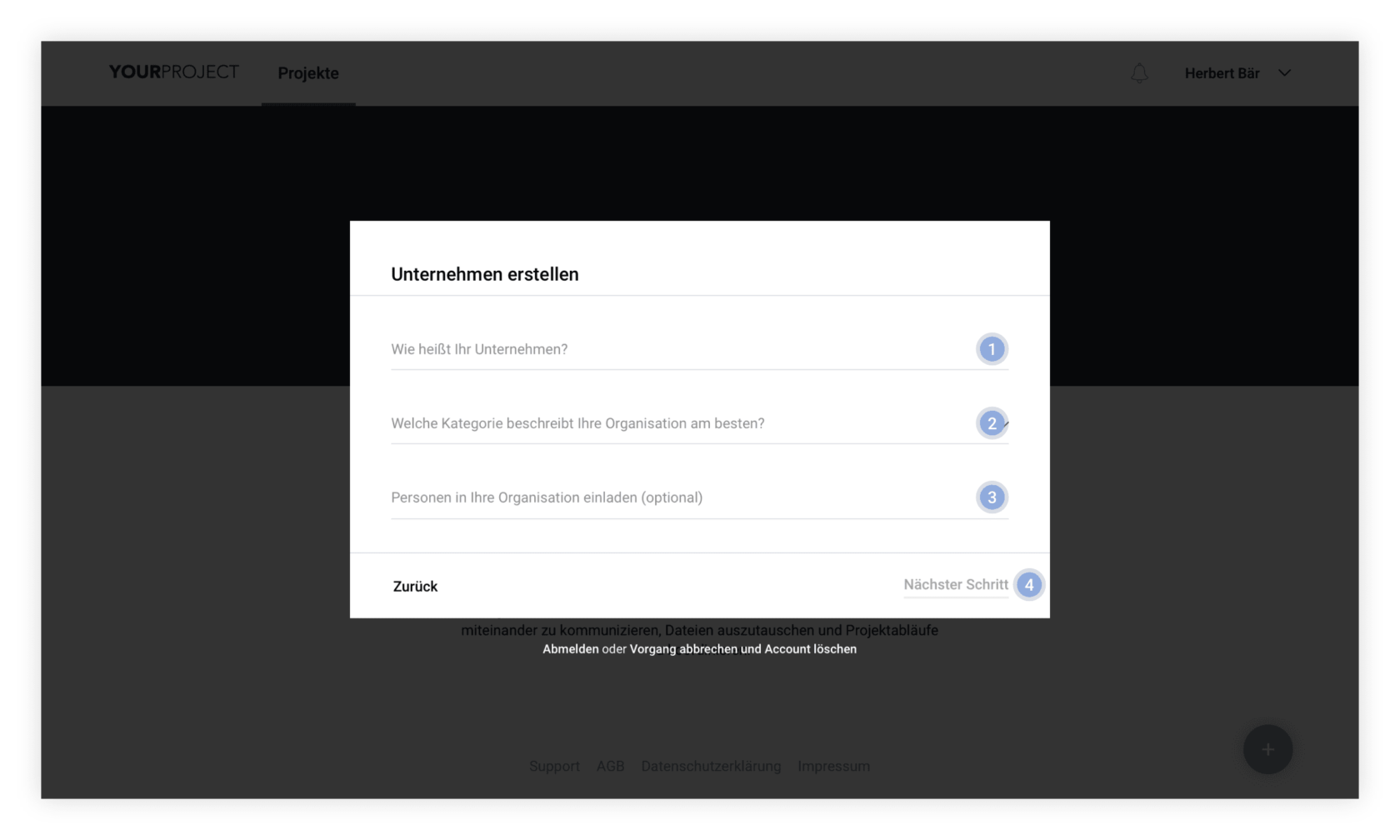
Schritt 5 (Bei Option „Unternehmen beitreten“): Unternehmen beitreten
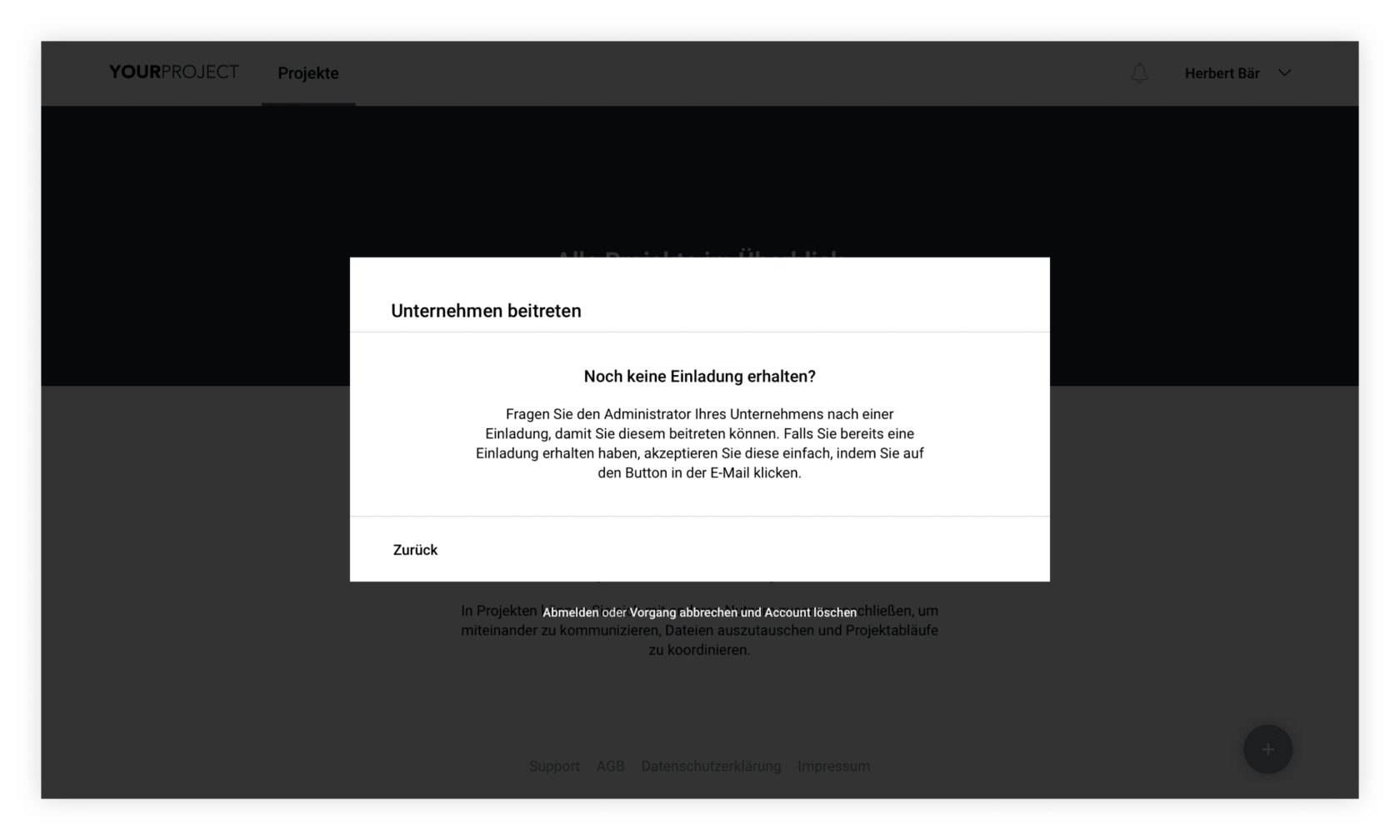
Fragen Sie den Inhaber oder einen Administrator Ihres Unternehmens nach einer Einladung, damit Sie diesem beitreten können und folgen Sie nach Erhalt der Einladung den Anweisungen des Abschnitts „Account mit Organisationseinladung vervollständigen“.
Schritt 6: Persönliches Profil erstellen
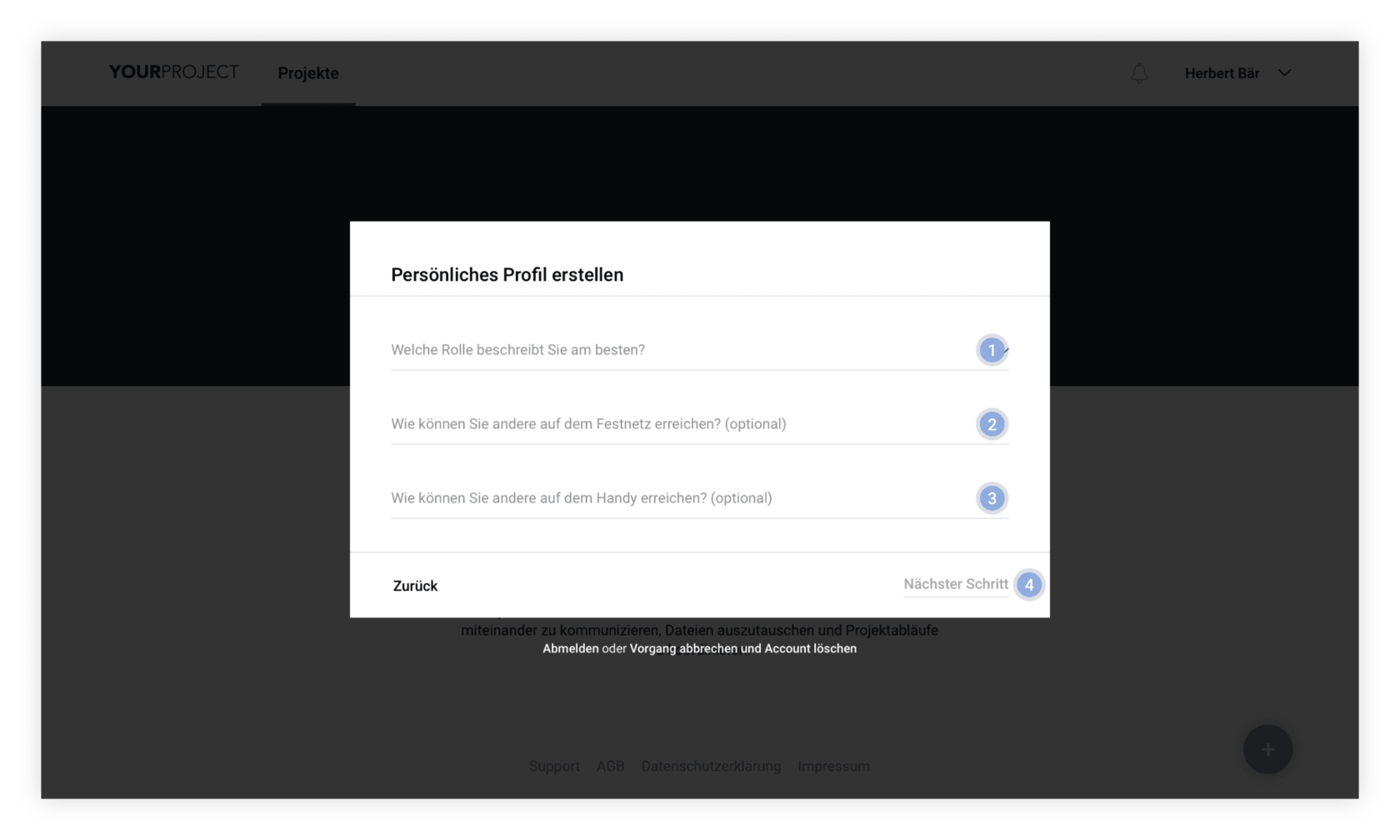
Schritt 7: Nur noch ein letzter Hinweis, bevor es losgehen kann
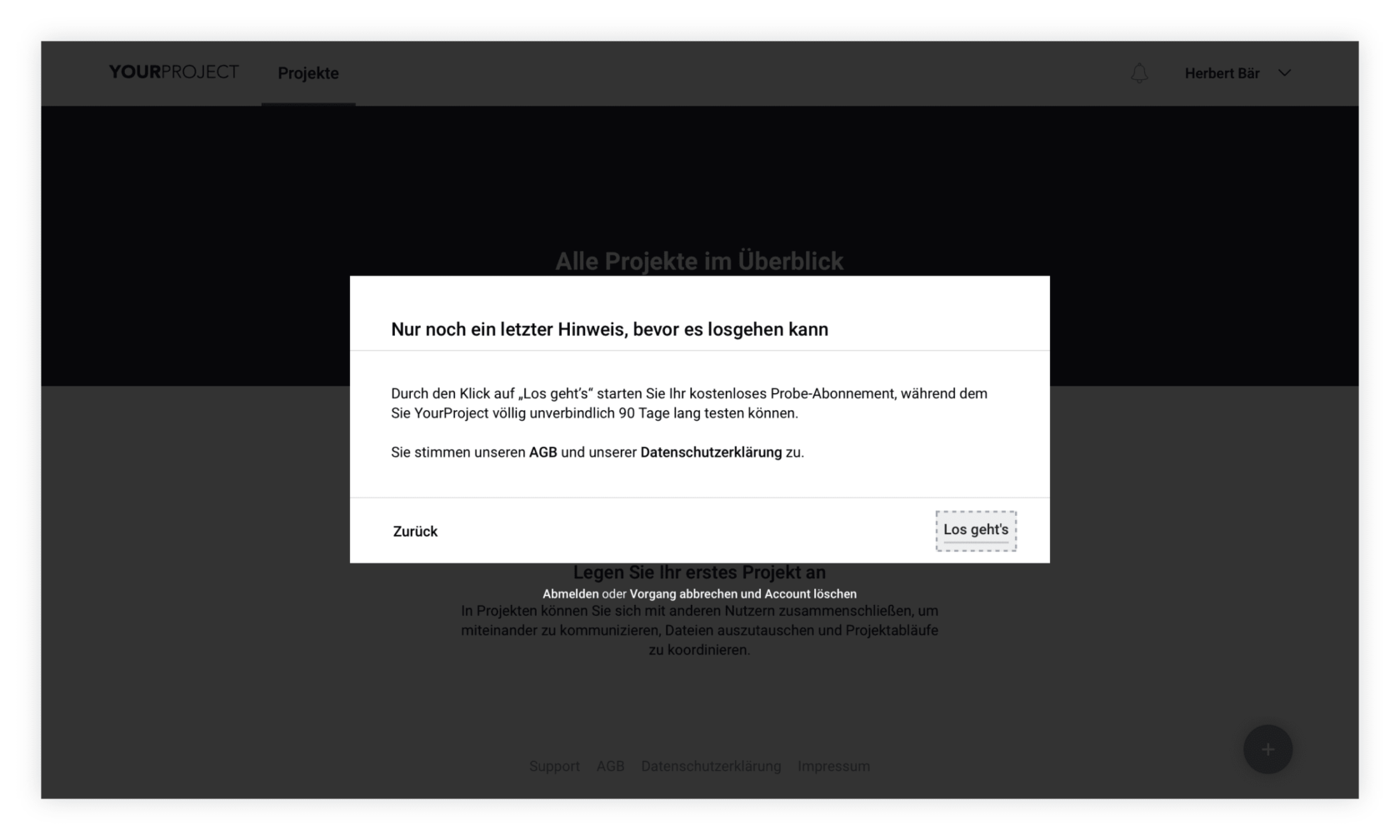
Hinweis:
Durch den Klick auf „Los geht‘s“ stimmen Sie unseren AGB und unserer Datenschutzerklärung zu. Lesen Sie diese Dokumente aufmerksam durch, bevor Sie fortfahren.
So können Sie einer Organisation mit Projekt- und Organisationseinladung und bestehenden Nutzer-Account beitreten:
Schritt 1: Anmelden (Siehe oben)
Schritt 2: Mit welcher Organisation wollen Sie dem Projekt beitreten?
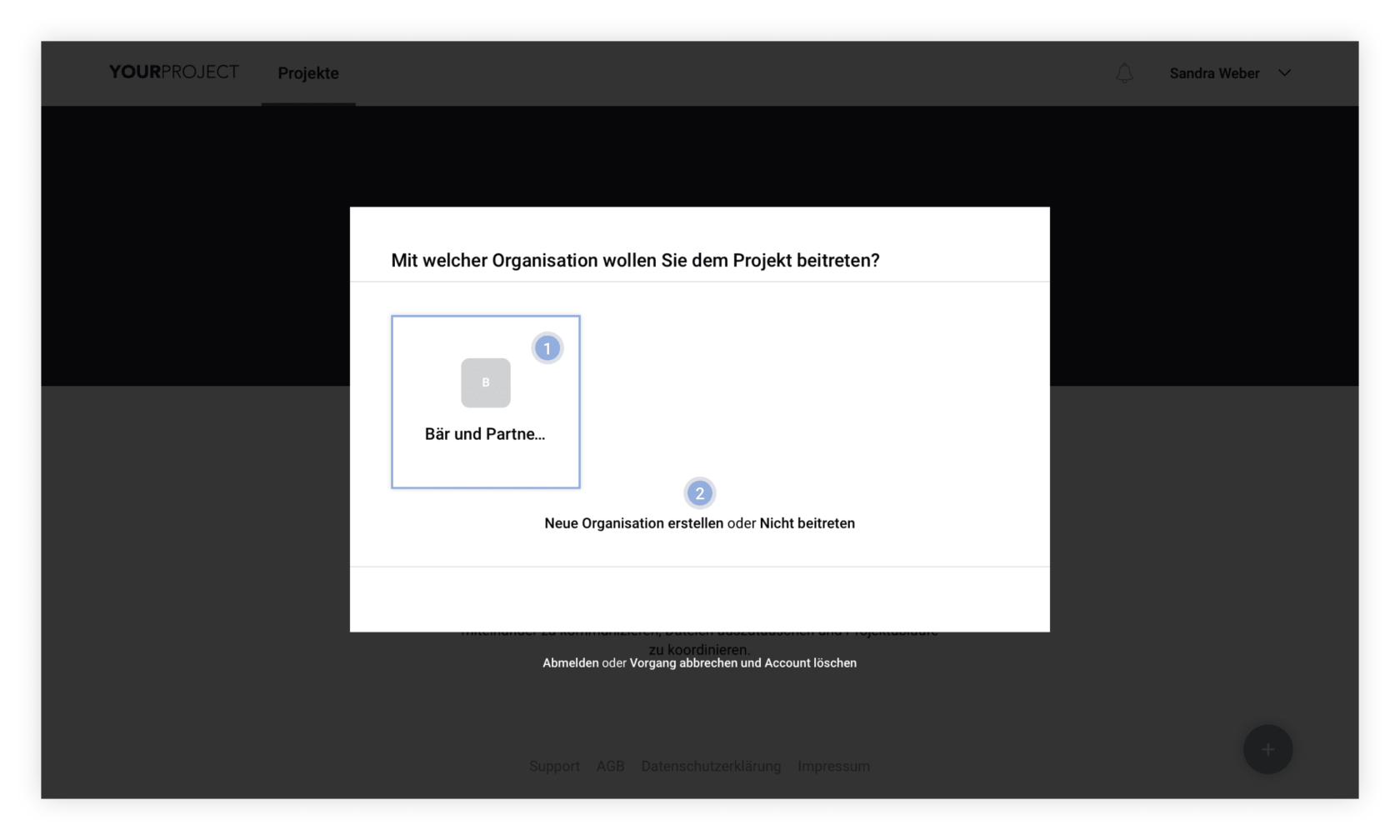
Hinweis:
Wenn Sie eine Organisations- und Projekteinladung erhalten haben, können Sie entscheiden, ob Sie der Organisation, in die Sie eingeladen wurden, beitreten oder eine neue Organisation erstellen wollen. Unabhängig davon für welche Organisation Sie sich entscheiden, werden Sie in jedem Fall automatisch zu dem jeweiligen Projekt hinzugefügt.
Schritt 3 (Bei Option „Neue Organisation erstellen“): Wie wollen Sie YourProject nutzen? (Siehe oben)
Schritt 4 (Bei Option „Als Unternehmen“): Unternehmen erstellen oder Unternehmen beitreten? (Siehe oben)
Schritt 5 (Bei Option „Unternehmen erstellen“): Unternehmen erstellen (Siehe oben)
Schritt 5 (Bei Option „Unternehmen beitreten“): Unternehmen beitreten (Siehe oben)
Schritt 6: Nur noch ein letzter Hinweis, bevor es losgehen kann (Siehe oben)
So können Sie einer Organisation mit Projekt- und Organisationseinladung und ohne bestehenden Nutzer-Account beitreten:
Schritt 1: Registrieren (Siehe oben)
Schritt 2: Mit welcher Organisation wollen Sie dem Projekt beitreten? (Siehe oben)
Schritt 3 (Bei Option „Neue Organisation erstellen“): Wie wollen Sie YourProject nutzen? (Siehe oben)
Schritt 4 (Bei Option „Als Unternehmen“): Unternehmen erstellen oder Unternehmen beitreten? (Siehe oben)
Schritt 5 (Bei Option „Unternehmen erstellen“): Unternehmen erstellen (Siehe oben)
Schritt 5 (Bei Option „Unternehmen beitreten“): Unternehmen beitreten (Siehe oben)
Schritt 6: Persönliches Profil erstellen (Siehe oben)
Schritt 7: Nur noch ein letzter Hinweis, bevor es losgehen kann (Siehe oben)
So können Sie als Organisationsinhaber oder -administrator die Berechtigungsrolle eines Organisationsmitglieds ändern:
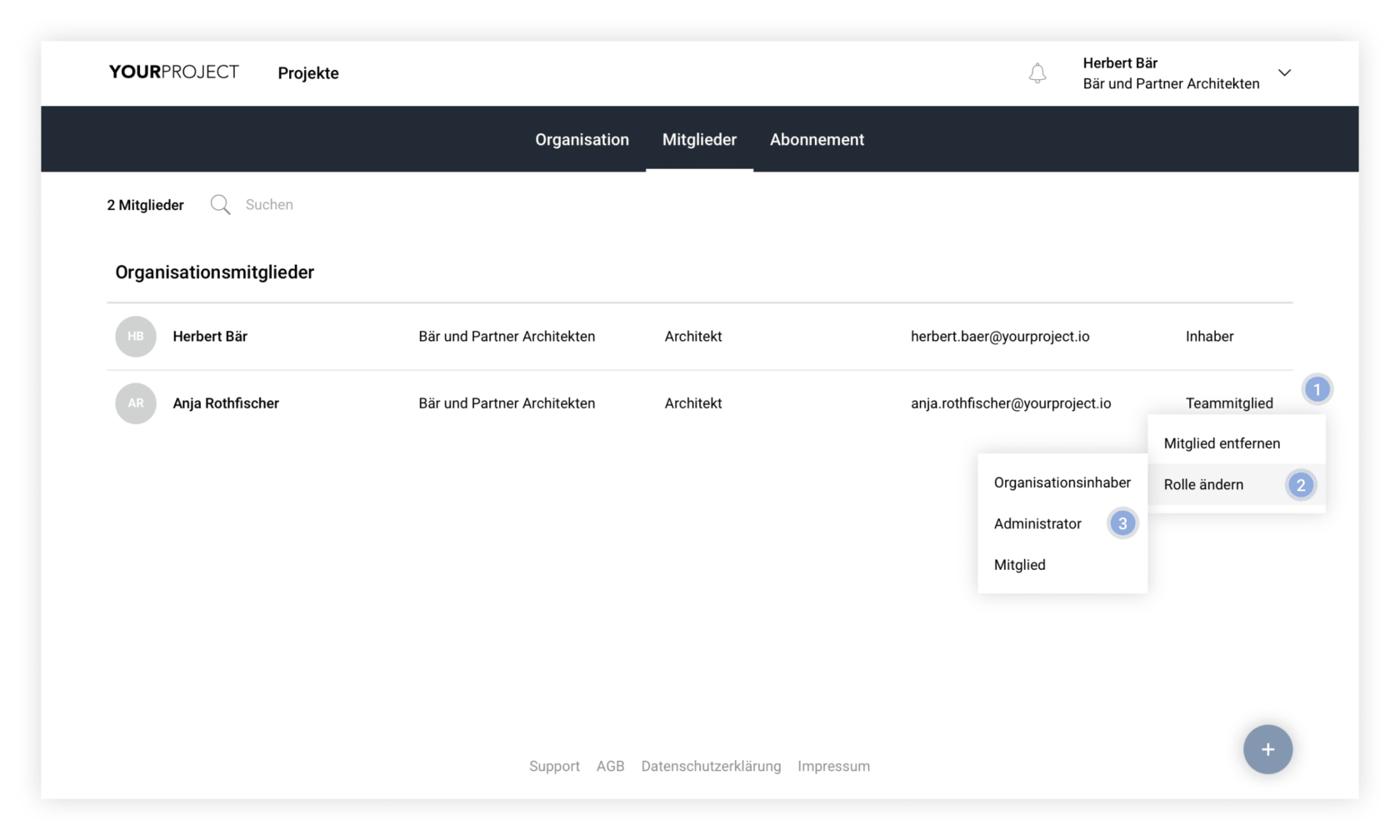
Hinweis:
Berechtigungsrollen können nur von Organisationsinhabern oder -administratoren verwaltet werden. Wenden Sie sich deshalb an eine dieser Personen, wenn Sie eine einfache Berechtigungsrolle innehalten.
Diejenige Person, welche die Organisation erstellt hat, wird automatisch als deren Organisationsinhaber betrachtet. Jede Organisation hat immer nur einen Inhaber, der die höchste Berechtigungsstufe besitzt. Als Organisationsinhaber haben Sie die Möglichkeit, Ihre Rolle an eine anderes Organisationsmitglied abzugeben.
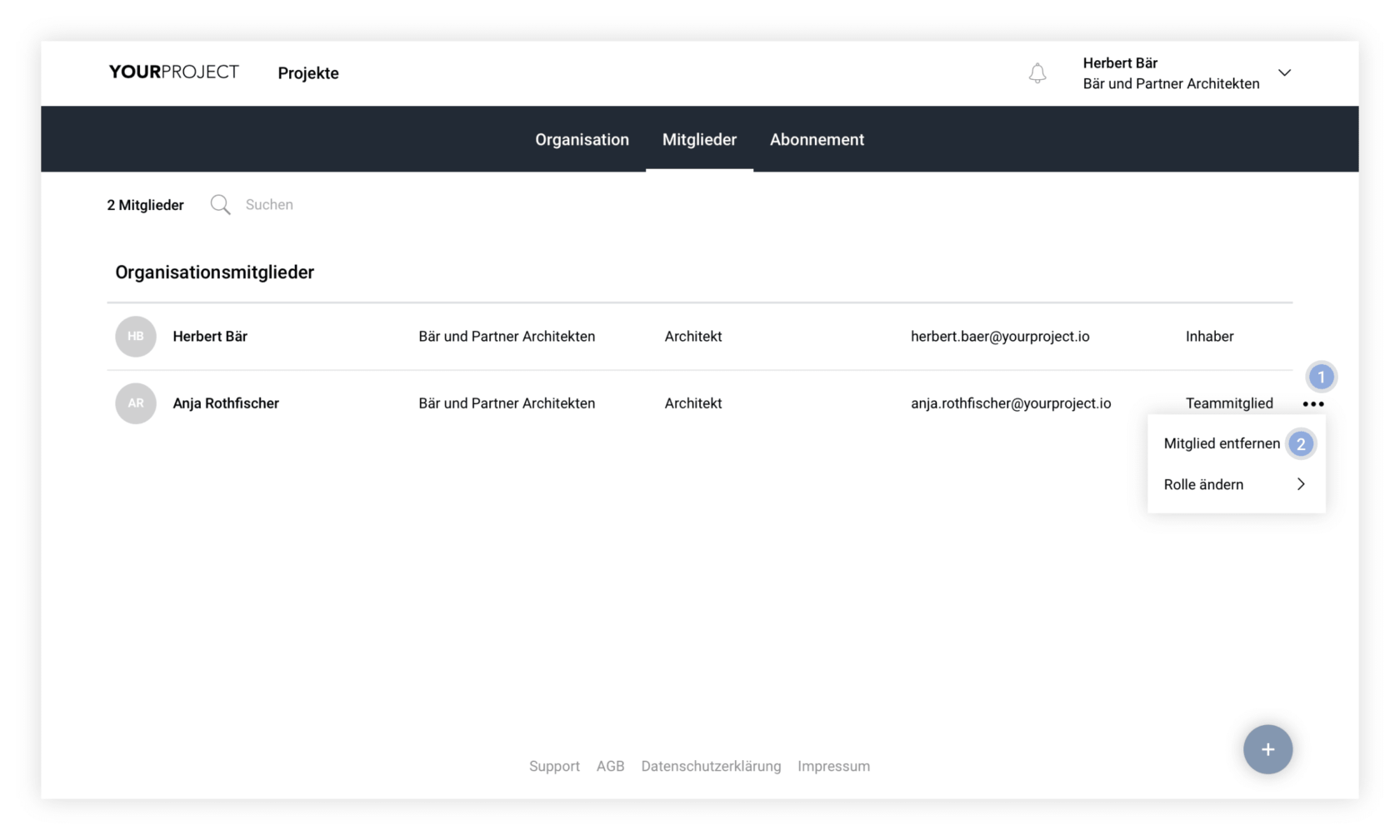
So können Sie als Organisationsinhaber oder -administrator ein Organisationsmitglied entfernen:
Hinweis:
Organisationsmitglieder können nur von Organisationsinhabern oder -administratoren entfernt werden. Wenden Sie sich deshalb an eine dieser Personen, wenn Sie eine einfache Berechtigungsrolle innehalten.
Das Mitglied verliert den Zugriff auf Ihre Organisation und alle damit verbundenen Projekte. Der Vorgang kann nicht widerrufen werden.
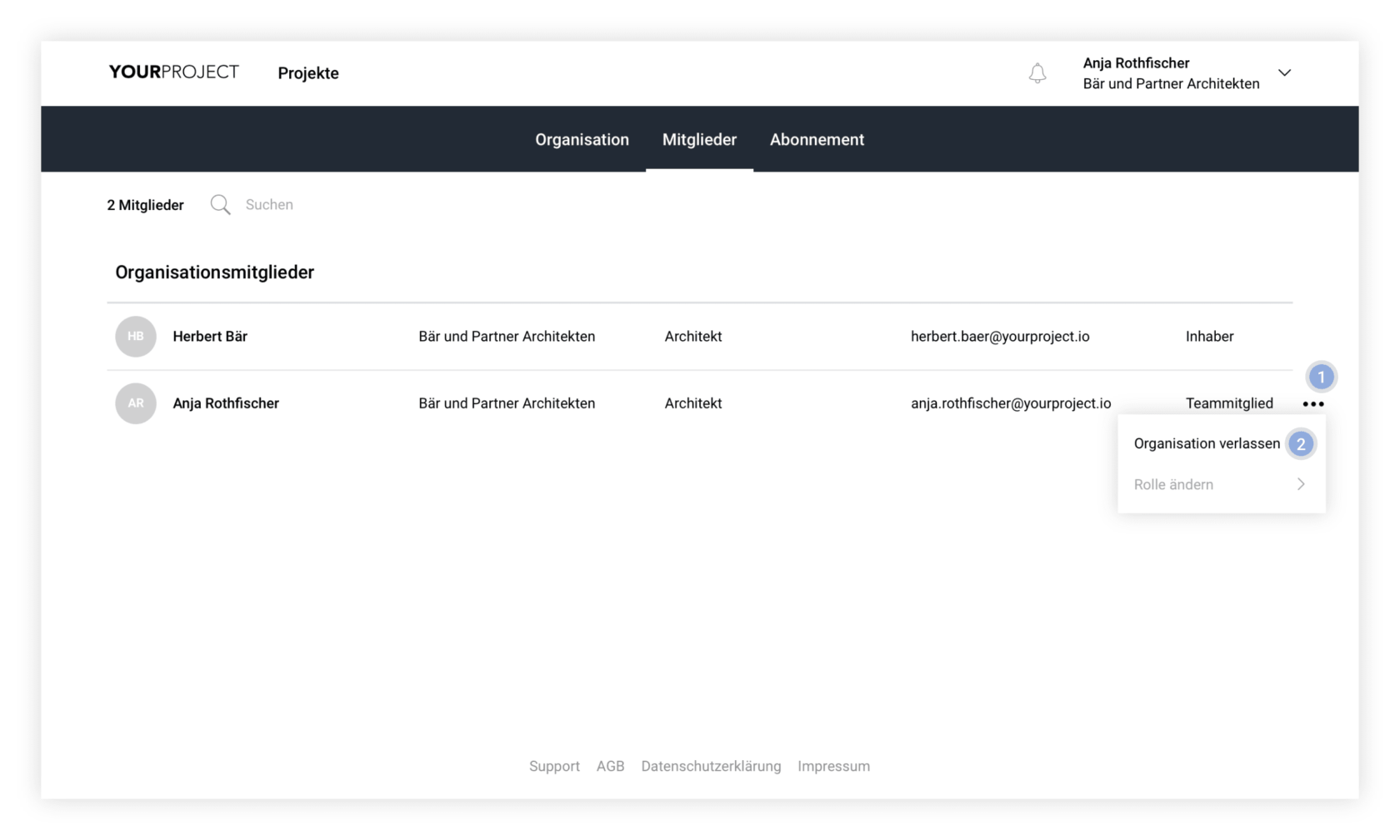
So können Sie eine Organisation verlassen:
Hinweis:
Sie können Ihre Organisation nicht verlassen, wenn Sie in Ihrer Organisation der einzige Inhaber sind. Geben Sie in diesem Fall zunächst Ihre Inhaberschaft in der jeweiligen Organisation an eine andere Person ab oder löschen Sie diese, bevor Sie den Vorgang abschließen können.
Wenn Sie Ihre Organisation verlassen, verlieren Sie den Zugriff auf diese und alle damit verbundenen Projekte. Der Vorgang kann nicht widerrufen werden.
Weitere Informationen finden Sie in den Häufigen Fragen (FAQ). Falls Sie dennoch nicht an die gewünschte Information gelangen oder uns ganz einfach kennenlernen wollen, dann nehmen Sie gerne hier Kontakt zu uns auf.